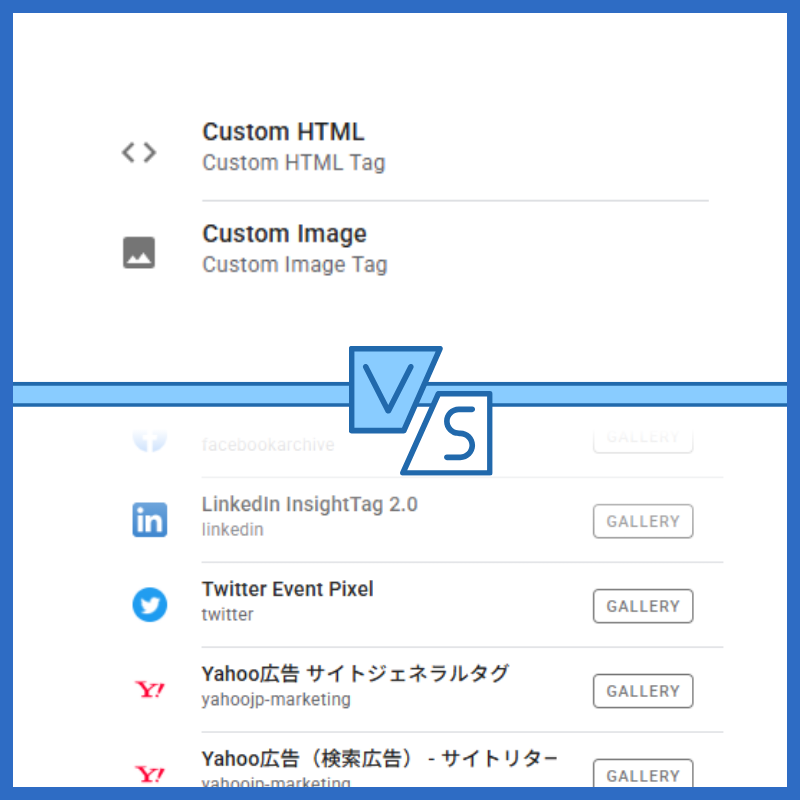本記事は2016年10月に公開されたものですが、2017年8月31日現在の状況にアップデートいたしました。
2016年9月26日、有償版である「Googleアナリティクス360スイート」で使用できるプロダクトのうち「Googleオプティマイズ360」と「Googleデータスタジオ360」を、無償版の「Googleオプティマイズ」と「Googleデータスタジオ」として提供するというGoogleの発表がありました。
アナリティクス 日本版 公式ブログ: 新製品の発表:スマートに、より早くアクションに導く分析をすべての皆様へ
その後、2017年2月3日には、Googleデータスタジオは有償版を廃止し、無償版のみとなりました。
アナリティクス 日本版 公式ブログ: Google データスタジオを皆様に無料でご提供を開始無償版のGoogleアナリティクスと有償版であるGoogleアナリティクス360にはサンプリング数のしきい値の他、いくつかの機能に差があります。
「Googleオプティマイズ」についても同様です。
その差についてご紹介させていただきます。
「Googleオプティマイズ」の利用方法
有償版、無償版に関わらずGoogleオプティマイズが動作するためには導入設定が必要です。Googleタグマネージャー経由でも可能ですが、推奨されるのはGoogleオプティマイズのスニペットタグをウェブサイトに設置するものとなります。
Googleオプティマイズを導入するために必要な実装方法は以下の2つです。
・GoogleアナリティクスのトラッキングコードにGoogleオプティマイズ用の記述を追加
WebサイトにGoogleアナリティクスのトラッキングコードを直接記述する形式にて設置しているのであれば、下記のようなGoogleアナリティクスのトラッキングコードにga(‘require’, ‘GTM-XXXXXX’); を追加します。
<script>
(function(i,s,o,g,r,a,m){i['GoogleAnalyticsObject']=r;i[r]=i[r]||function(){
(i[r].q=i[r].q||[]).push(arguments)},i[r].l=1*new Date();a=s.createElement(o),
m=s.getElementsByTagName(o)[0];a.async=1;a.src=g;m.parentNode.insertBefore(a,m)
})(window,document,'script','https://www.google-analytics.com/analytics.js','ga');
ga('create', 'UA-XXXXXXXX-X', 'auto');
ga('require', 'GTM-XXXXXX');
ga('send', 'pageview');
</script>
・Googleタグマネージャーからオプティマイズ用タグを発火
WebサイトにGoogleタグマネージャーのトラッキングコードを記述している場合は、Googleタグマネージャー内からオプティマイズ用タグを作成し、発火させます。
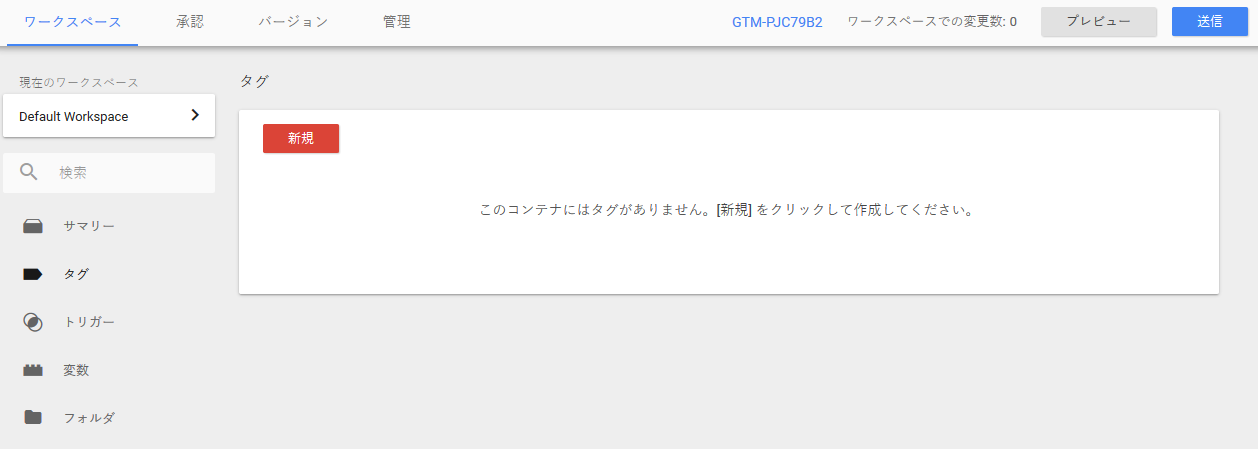
「新規」からタグ作成します。
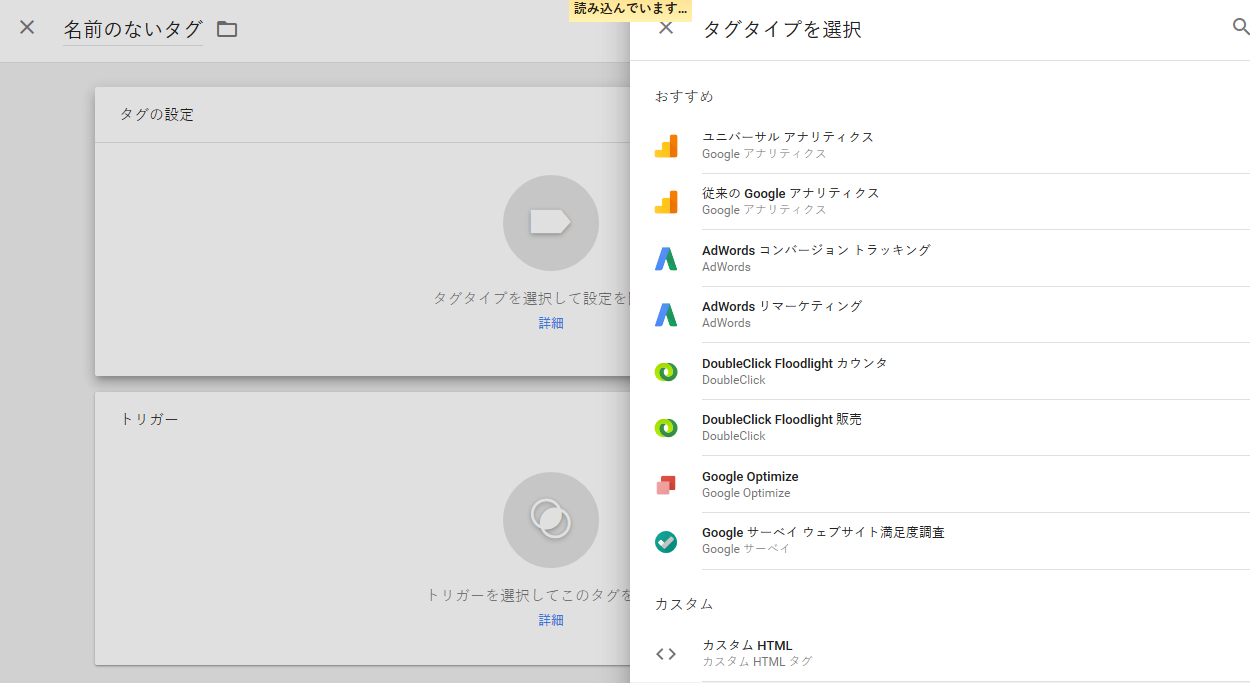
タグタイプより「Google Optimize」を選択します。
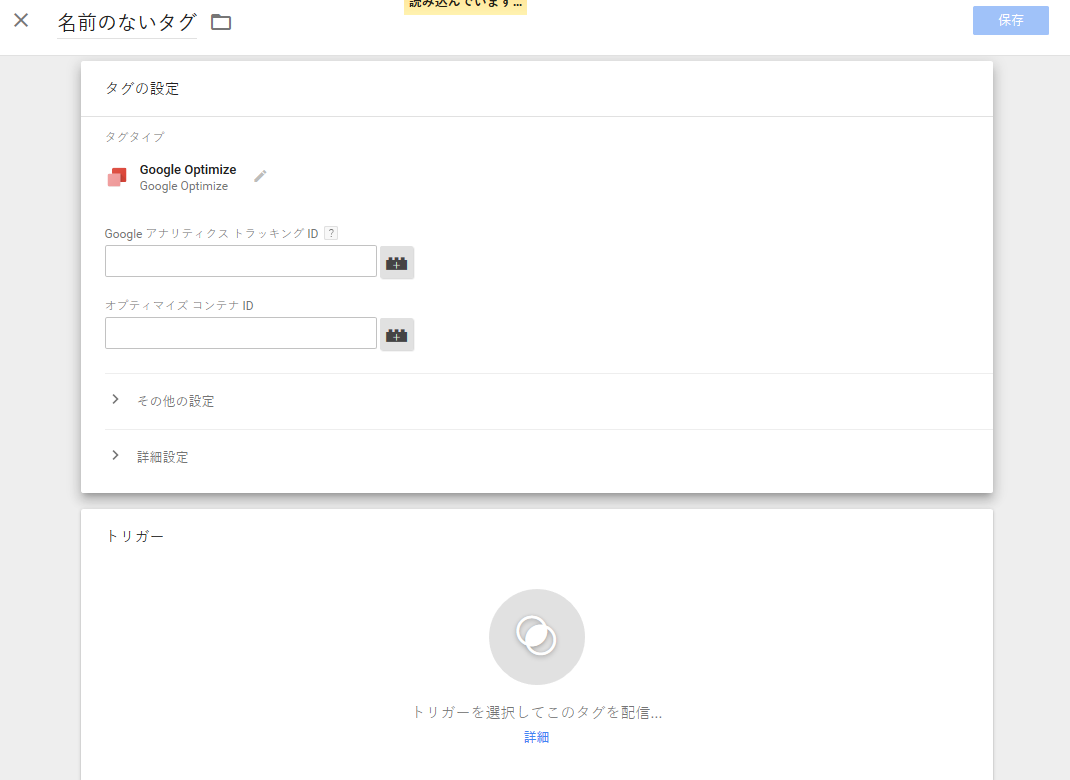
GoogleアナリティクストラッキングIDにGoogleオプティマイズと連携させたプロパティIDを、オプティマイズコンテナIDにGoogleオプティマイズ側で作成したコンテナIDを設定します。この時、オプティマイズ用のタグではトリガーを設定しません。
Google オプティマイズのタグを呼び出したいページの読み込み時に呼び出される Google アナリティクスのページビュー タグを開き、[タグの設定] から[詳細設定] > [タグの順序付け] にて、「PV発火前にオプティマイズを発火」という設定を行うことで、Googleオプティマイズのタグが発火されるようになります。
GoogleアナリティクスのトラッキングコードにGoogleオプティマイズ用の記述を追加した場合も、Googleタグマネージャーでオプティマイズ用のタグがPV発火が発生する前に発火するようにしても、テストを実行するページに関してはGoogleオプティマイズの管理画面で行います。
もし、Googleオプティマイズでテスト実行できなかった場合、Googleオプティマイズのタグが発火する条件が満たしているか確認しましょう。
また、Google Chromeの拡張機能が必要となりますので、下記よりダウンロードしておく必要があります。
「Googleオプティマイズ360」(有償版)と無償版の違い
有償版である「Googleオプティマイズ360」と無償版である「Googleオプティマイズ」の差として代表的なものに下記があります。
1.多変量テスト(MVT)
上記のヘルプページにて、無償版オプティマイズには「制約あり」、オプティマイズ360には「完全」と記載されていますが、下記の差が存在します。
無償版オプティマイズ
- 要素:4
- 要素ごとのパターン:8
- コンビネーション:16
オプティマイズ360
- 要素:8
- 要素ごとのパターン:10
- コンビネーション:36(アルファ版)
2.同時テスト機能
上記のヘルプページにて、無償版オプティマイズには「基本」、オプティマイズ360には「高度」と記載されていますが、意味としては同時に実行できるテストの最大テスト数となります。
無償版オプティマイズ
- 最大テスト数:コンテナ毎に3
オプティマイズ360
- 最大テスト数:ビューごとに24
3.ABテストやリダイレクトテストで設定できる目標の最大数
無償版オプティマイズ
- 最大目標数:3
オプティマイズ360
- 最大目標数:10
4.ユーザーリストによるターゲット設定
オプティマイズ360はGoogleアナリティクスで作成したユーザーリストをターゲットにテストを行うことが可能です。無償版オプティマイズではGoogleアナリティクスで作成したユーザーリストを利用することができません。
5.サポート対応
無償版オプティマイズにて疑問点、困ったことが発生した際の窓口としては、ヘルプページとヘルプフォーラムのみとなります。オプティマイズ360では、Googleアナリティクス360スイートのリセラーを中心にサポート体制が整っています。
「Googleデータスタジオ360」が廃止、制限なく利用が可能に
「Googleデータスタジオ」は下記のページから利用することが可能です。
Google Data Studio: Easily Build Custom Reports and Dashboards
以前は、有償版である「Googleデータスタジオ360」と無償版である「Googleデータスタジオ」として存在していましたが、現在は「Googleデータスタジオ360」は廃止されています。
そのため、無償版「Googleデータスタジオ360」にあった「作成できるレポートは5つまで」といった制限はなくなり、誰でも制限なくGoogleデータスタジオを利用できるようになりました。
Googleスタジオを使用し、下記のようなダッシュボードを作成してみました。
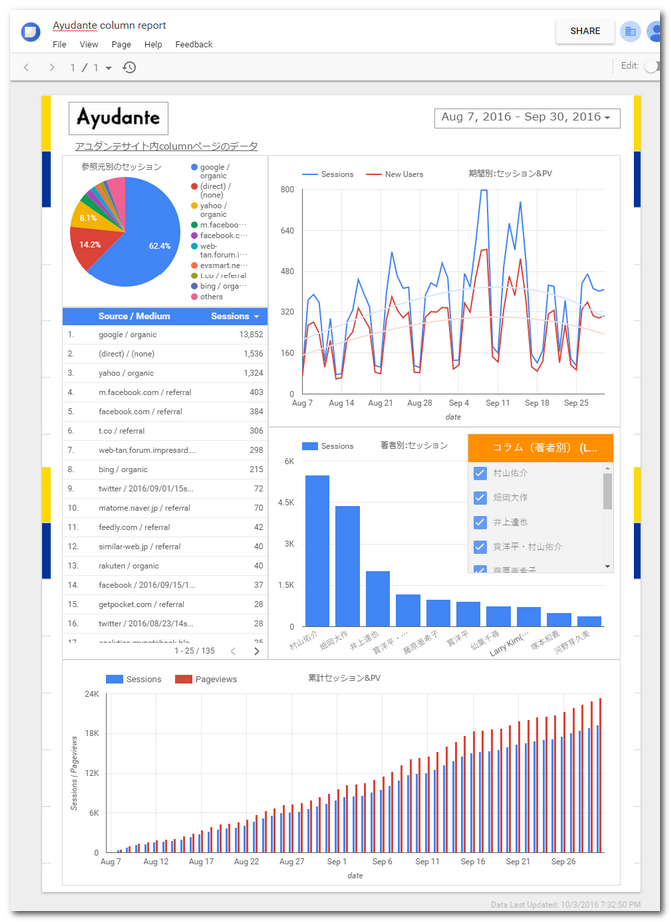
BIツールの代表格であるTableauとは異なり、1つずつのレポートであるワークシートを組み合わせてダッシュボードを作成するわけではなく、最初からダッシュボードを作成します。
Tableauで便利な機能であるフィルターに似た機能をGoogleスタジオでも使用することができ、ダッシュボード上のフィルターをオン/オフすることでダッシュボードに表示する対象データを絞り込むことができるのは便利です。
(私の記事はorganicに強いようです)
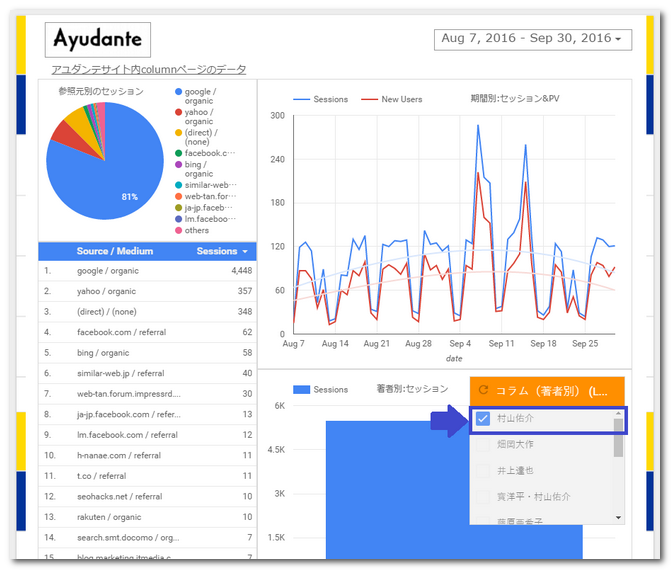
ダッシュボードを作成する過程はGoogleアナリティクスにおけるマイレポートと似ており、1つのレポートで使用したフィルターを使いまわせないなど、細かなところで物足りない思いをするところもあります。
また、ソフトウエアでありオフラインでも作業できるTableauとは違い、Googleスタジオはオンラインでしか作業できず、回線速度が遅いとレポートを作る気が失せてしまうかもしれません。
ですが、そんなGoogleデータスタジオも直感的に操作できるUIで、今回初めて「Googleデータスタジオ」を操作したにもかかわらず、上記のダッシュボードを作成するのに要した時間は1時間強でした。
今後ダッシュボードを作成する上での機能が改善されたり、レポート作成者が作成過程のUIに慣れてくれば、非常に便利なツールにもなり得るのではないかと感じました。